A BitLocker engedélyezése egy meghajtóhoz:
Keresse meg a „bitlocker” kifejezést a Start menüben, és nyissa meg a „BitLocker kezelése” lehetőséget.
Kattintson a „BitLocker bekapcsolása” elemre a meghajtó mellett a BitLocker engedélyezéséhez.
Kövesse az utasításokat a BitLocker engedélyezéséhez.
A BitLocker a Windowsba beépített teljes lemeztitkosítási szoftver neve. Először a Windows 7 Ultimate Edition rendszerrel vezették be, a BitLocker mostantól elérhető a Windows 8 és a Windows 10 Pro kiadásaival.
A titkosítás összetett téma, amelyet nem mindig értünk jól. A BitLocker célja, hogy egyszerűsített titkosítási élményt biztosítson Windows 10 rendszerű PC-je számára, így Ön még akkor is élvezheti az előnyöket, ha nem biztos benne, hogyan működik a titkosítás.
A BitLocker a teljes meghajtók titkosításával működik. Ez azt jelenti, hogy csak a legfelső szintű tárolókonténerekre, például a merevlemezekre, az SSD-kre és a cserélhető USB flash meghajtókra alkalmazhatja a számítógépén. Ha az egyes fájlok és mappák részletes titkosítását keresi, máshol kell keresnie, vagy használnia kell a Windows mappaszintű jelszavas védelmi képességeit (de ne feledje, hogy a jelszavas védelem nem azonos a titkosítással)!
A BitLocker előnyei
A BitLocker mint titkosítási technológia mára kiforrott és meglehetősen jól ismert, bár nem mentes a problémáktól. Vitathatatlanul az egyszerűségével és a Windowsba való zökkenőmentes integrációjával tűnik ki. Ez kevésbé nehézkessé teszi a munkát, mint néhány harmadik féltől származó megoldás.
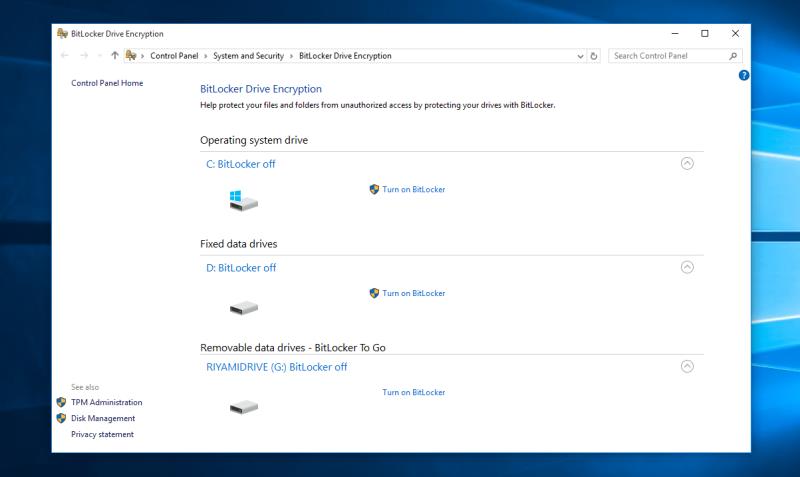
A teljes lemeztitkosítás használata általában tanácsos, ha számítógépe támogatja. Extra szintű védelmet biztosít a fájlok körül. Bárki, aki megszerzi az eszközét, nem tudja olvasni a titkosított meghajtókon lévő adatokat. Csak akkor oldják fel a zárolást, ha megadja a hitelesítési információkat, például a Windows jelszavát.
A BitLocker engedélyezése ezért extra biztonságot nyújt további költségek nélkül. A teljes lemeztitkosítás használatának teljesítménybüntetése minimális a modern hardvereken. A rendszermeghajtó titkosításakor általában nem kell további lépéseket végrehajtania az eszköz zárolásának feloldásához; amikor megadja a Windows jelszavát, a BitLocker automatikusan feloldja a meghajtó zárolását.
A BitLocker engedélyezése meghajtóihoz
Sok új eszközön a BitLocker automatikusan engedélyezve van a rendszermeghajtóhoz (ahová a Windows telepítve van). Ezt a Microsoft-fiókja hitelesítő adataival védjük. Amint bejelentkezik a Windowsba, a BitLocker automatikusan feloldja a meghajtó zárolását.
Ha ellenőrizni szeretné, hogy a BitLocker engedélyezve van-e a meghajtóin, keressen rá a „bitlocker” kifejezésre a Start menüben. Válassza a megjelenő "BitLocker kezelése" lehetőséget. Elindul a BitLocker oldala a Vezérlőpulton.
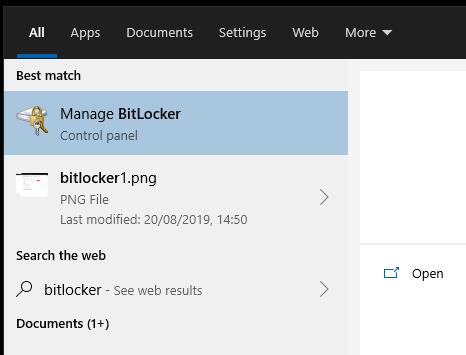
Ekkor megjelenik a számítógépén lévő összes tárolómeghajtó lista. Mindegyik BitLocker titkosítási állapota megjelenik a neve mellett.
A BitLocker engedélyezéséhez kattintson egy meghajtóra a listában, majd nyomja meg a „BitLocker bekapcsolása” gombot. A rendszer felkéri, hogy válasszon egy feloldási módszert a meghajtóhoz. Minden alkalommal, amikor hozzá kíván férni a meghajtón lévő fájlokhoz, ezt a feloldási módszert fogja használni a hitelesítéshez.
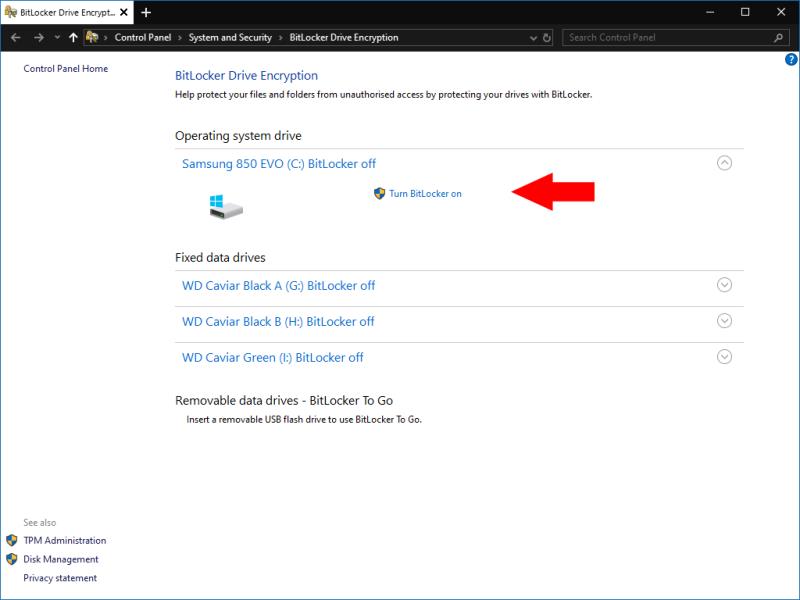
Az itt látható lehetőségek a titkosítandó meghajtó típusától és attól, hogy az eszköz rendelkezik-e TPM-mel (lásd alább). A legegyszerűbb módszer, amely mindig elérhető, a hagyományos jelszókérés a meghajtó használatakor. A TPM-alapú titkosítás azonban javasolt az azt támogató eszközök növekvő többségénél – ez teszi lehetővé a meghajtók automatikus feloldását, amikor bejelentkezik a Windowsba.
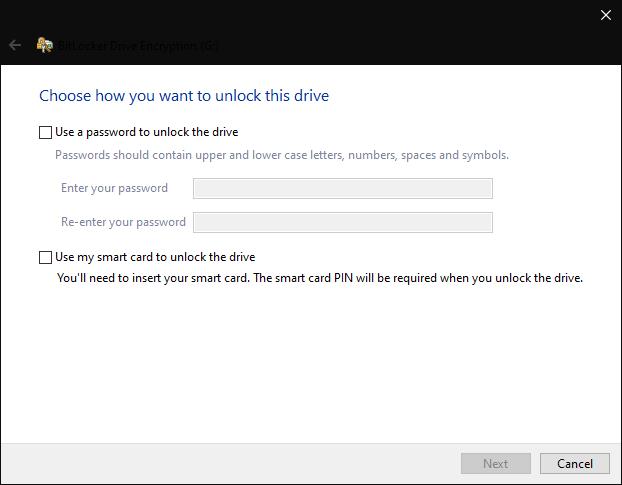
Kövesse az utasításokat a titkosítási folyamat befejezéséhez. A rendszer felkéri, hogy készítsen biztonsági másolatot a helyreállítási kulcsáról – nagyon fontos, hogy ezt most jegyezze fel! Ha soha nem tud bejelentkezni a Windowsba, ez a kulcs az egyetlen mentőöv, amely visszaállíthatja adatait.
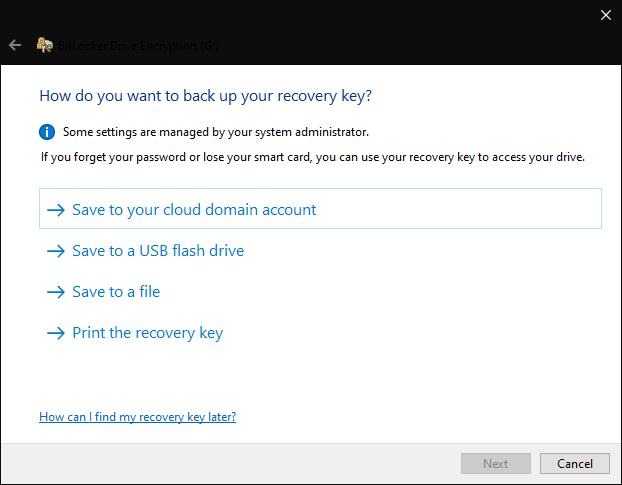
A Windows most elkezdi titkosítani a meghajtó tartalmát, ami az érintett adatok mennyiségétől függően több órát is igénybe vehet. A folyamat állapotát a tálcán megjelenő BitLocker ikonról ellenőrizheti.
A BitLocker titkosítás kezelése
A BitLocker titkosítást a Vezérlőpult oldalra való visszatéréssel kezelheti. Mindegyik titkosított meghajtónál lehetősége van a titkosítás letiltására, a helyreállítási kulcs biztonsági mentésére és a használt hitelesítési módszer módosítására.
Ezek a beállítások bármikor módosíthatók, így nem kell leragadnia a titkosítás engedélyezésekor kiválasztott beállításoknál. Ne feledje, hogy a titkosítás letiltásához először fel kell oldania a meghajtót, és ez sok időt vehet igénybe.
A BitLocker által védett meghajtók feloldása
A titkosított meghajtók feloldásának folyamata a típusuktól és a használt hitelesítési módszertől függően változik. Ha a jelszavas védelmet választotta, meg kell adnia jelszavát, mielőtt hozzáférhetne a fájlokhoz.
USB-eszközzel védett meghajtók esetén az eszköz csatlakoztatása feloldja a meghajtó zárolását. Az USB eltávolítása után újrazáródik.
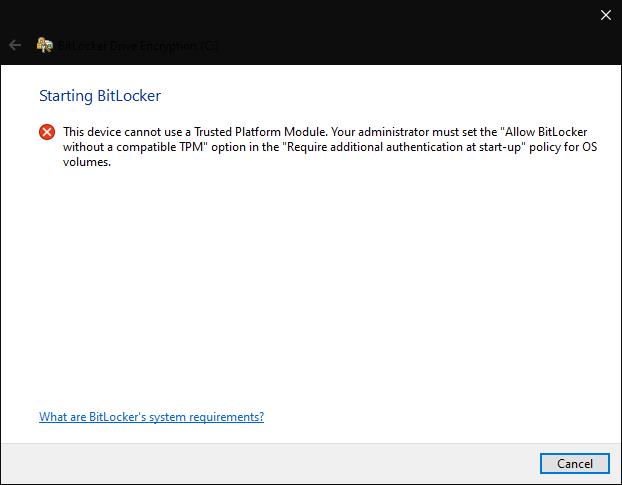
Végül, a TPM-mel rendelkező újabb számítógépeken kiválaszthatja, hogy a meghajtók automatikusan feloldódjanak bejelentkezéskor. A TPM (Trusted Platform Module) egy hardverfunkció az eszköz alaplapján a hitelesítő adatok biztonságos tárolására. A TPM használatával a BitLocker feloldhatja meghajtói zárolását, amikor bejelentkezik a Windowsba, így a titkosítás valóban zökkenőmentessé válik.

A TPM miatt előfordulhat, hogy már használja a BitLockert anélkül, hogy tudná. Ahogy fentebb említettük, a TPM-mel rendelkező új eszközök alapértelmezés szerint engedélyezik a BitLocker szolgáltatást, ha Microsoft-fiókkal jelentkezik be. A hitelesítés során minden a háttérben történik, és a TPM lehetővé teszi a BitLocker számára, hogy a Windows-jelszó alapján hitelesítse az Ön személyazonosságát. A fájlok titkosítva maradnak, amíg be nem jelentkezik.
A BitLockerben több van, mint amennyit itt el tudunk foglalni. Ez az útmutató egy gyengéd bevezetés a teljes lemeztitkosítás mögöttes fogalmaiba. További információért javasoljuk, hogy tekintse meg a BitLocker dokumentációját , amely részletesebb útmutatást is nyújt a BitLocker különböző meghajtókkal és hitelesítési rendszerekkel történő konfigurálásához.

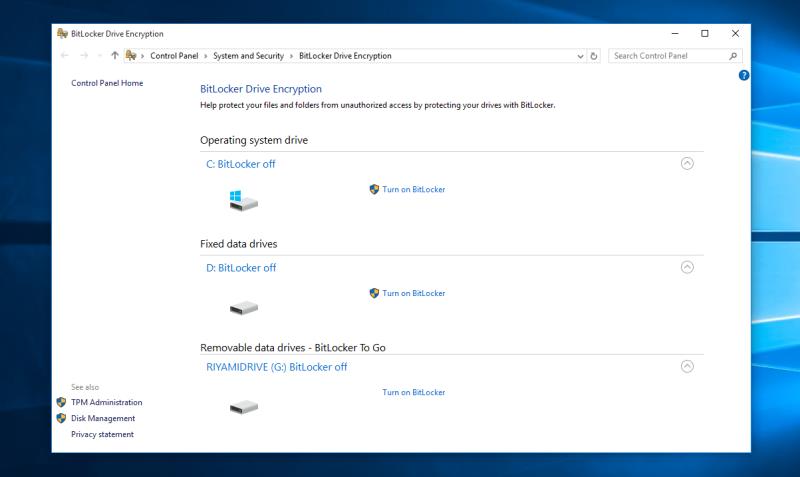
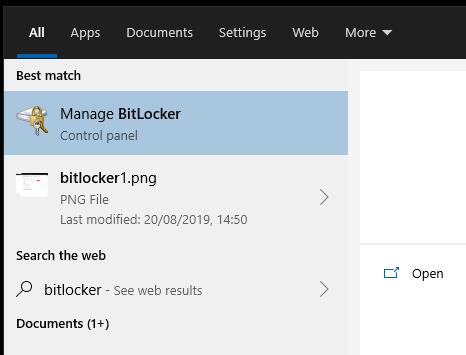
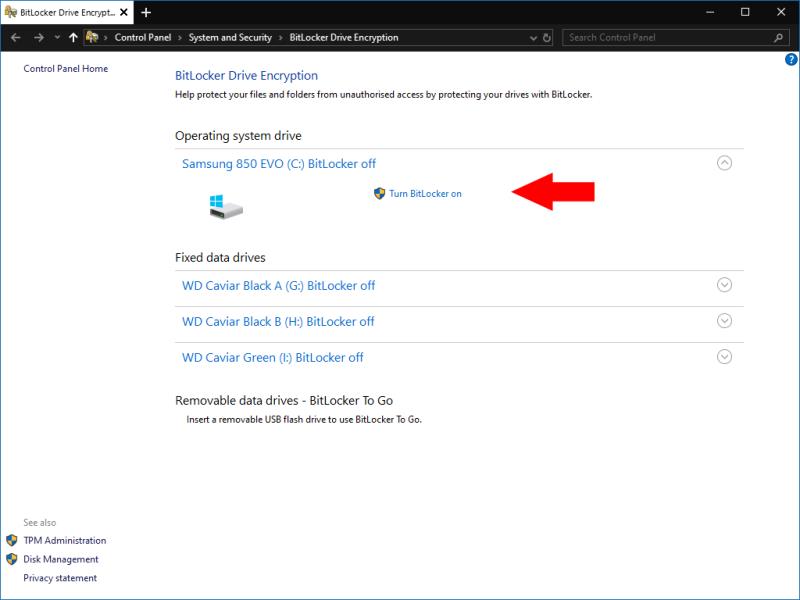
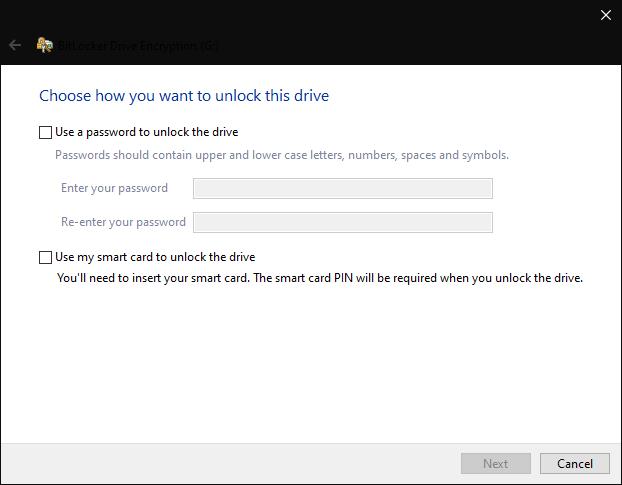
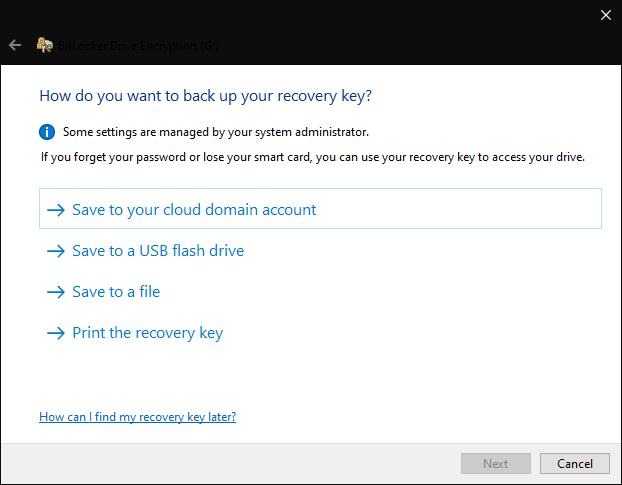
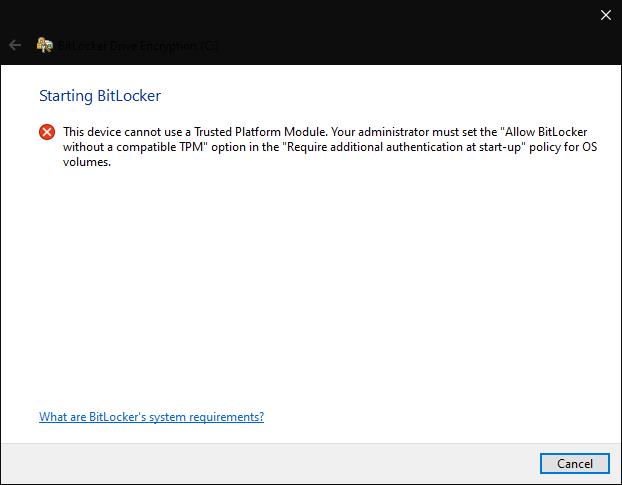
























![Feltételes formázás egy másik cella alapján [Google Táblázatok] Feltételes formázás egy másik cella alapján [Google Táblázatok]](https://blog.webtech360.com/resources3/images10/image-235-1009001311315.jpg)
